Word文档打不开了怎么办
1、首先看一下word文件格式,如果是【.docx】,就需要更改一下,如图所示。
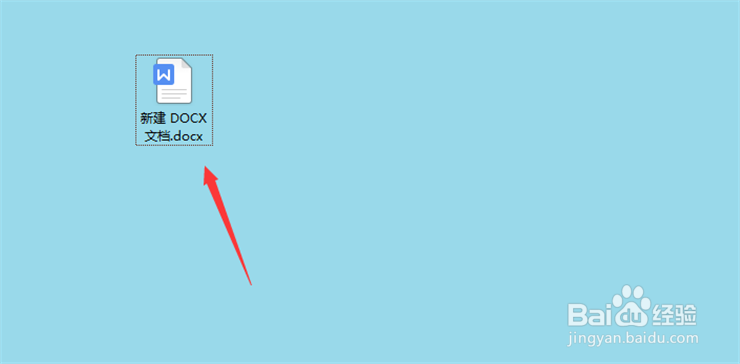
2、鼠标右键点击Word文档,弹出来选项点击【重命名】,如图所示。
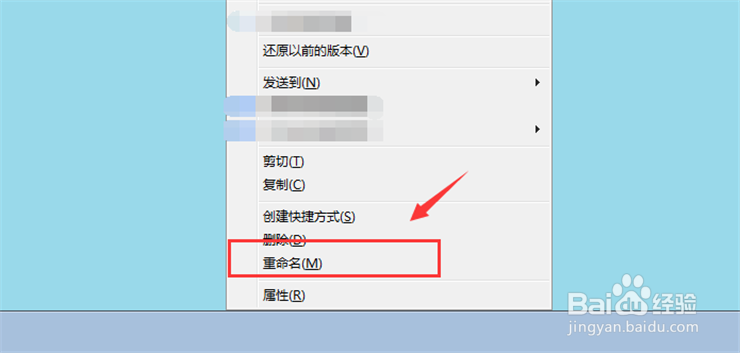
3、然后将后缀改成【.doc】,如图所示。
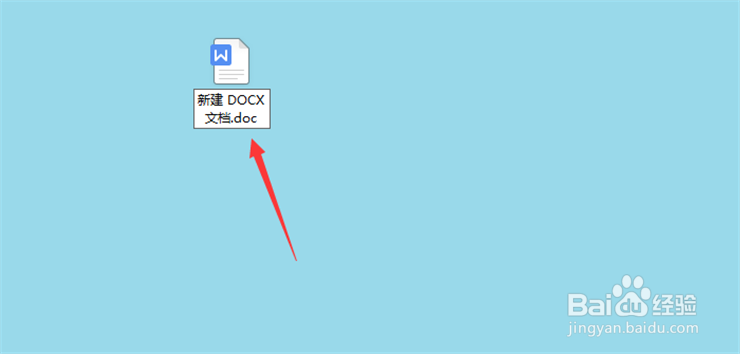
4、这时候就可以打开Word文档了,如图所示。

1、将磁盘管理器打开,点击上面的【工具】选项,如图所示。
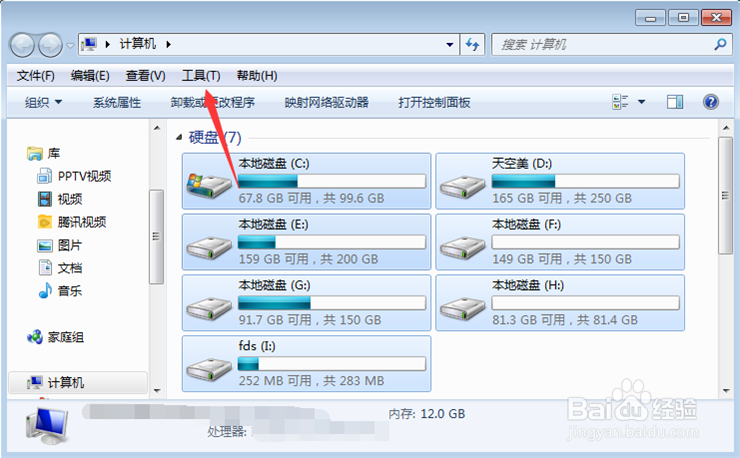
2、弹出来的选项,点击【文件夹选项】,如图所示。
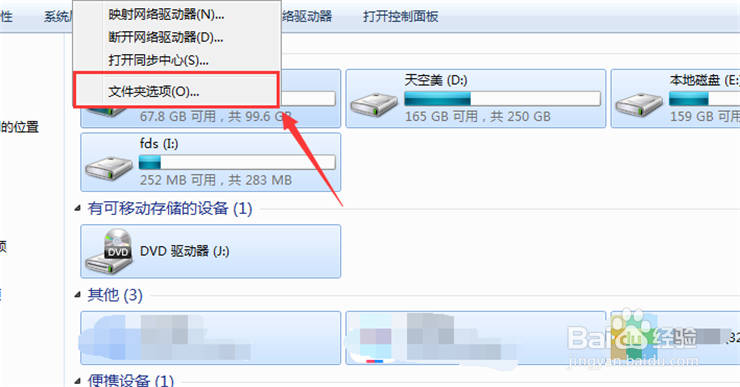
3、然后在里面查看中,勾选【显示隐藏的文件、文件夹和驱动器】,点击【确定】,如图所示。
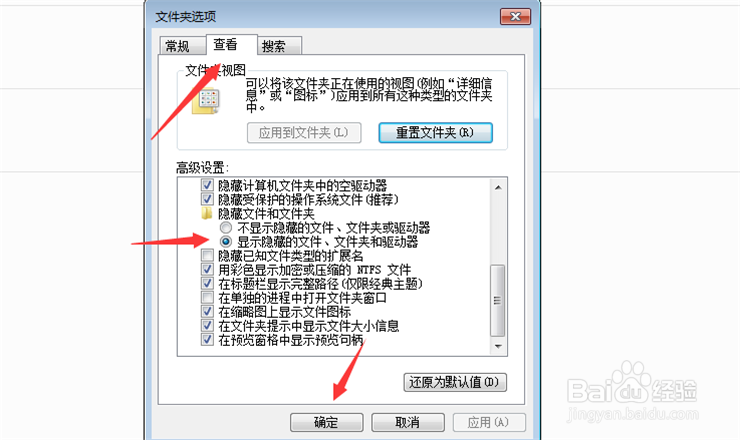
4、然后打开运行窗口,输入【%appdata%\microsoft\templates】,点击【确定】按钮,如图所示。
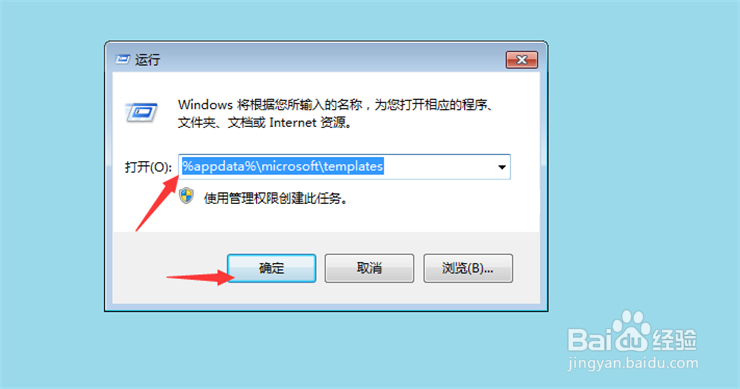
5、然后在里面将【Normal.dotm】选中,按Shift+Delete组合键,如图所示。
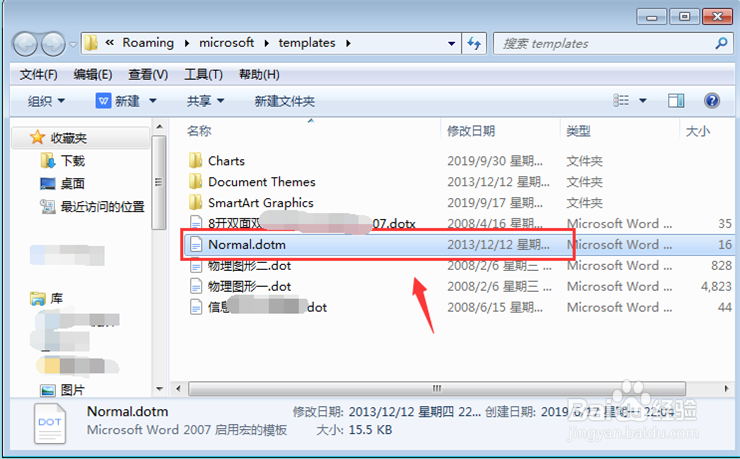
6、弹出来的提示,点击【是】,将其删除,就可以打开Word文件了,如图所示。
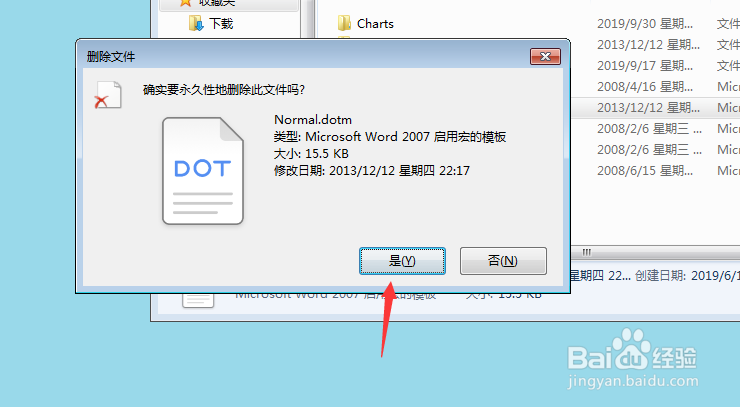
1、方法一
1、看一下word文件格式,如果是【.docx】,就需要更改一下
2、鼠标右键点击Word文档,弹出来选项点击【重命名】
3、将后缀改成【.doc】
4、这时候就可以打开Word文档了
方法二
1、将磁盘管理器打开,点击上面的【工具】选项
2、点击【文件夹选项】
3、在里面查看中,勾选【显示隐藏的文件、文件夹和驱动器】,点击【确定】
4、打开运行窗口,输入【%appdata%\microsoft\templates】,点击【确定】按钮
5、在里面将【Normal.dotm】选中,按Shift+Delete组合键
6、弹出来的提示,点击【是】,将其删除,就可以打开Word文件了
声明:本网站引用、摘录或转载内容仅供网站访问者交流或参考,不代表本站立场,如存在版权或非法内容,请联系站长删除,联系邮箱:site.kefu@qq.com。
阅读量:81
阅读量:63
阅读量:56
阅读量:63
阅读量:80